如何防止電話的通知(Notification)打斷工作流程?我的 iPhone 和 iPad 的分工合作經驗談
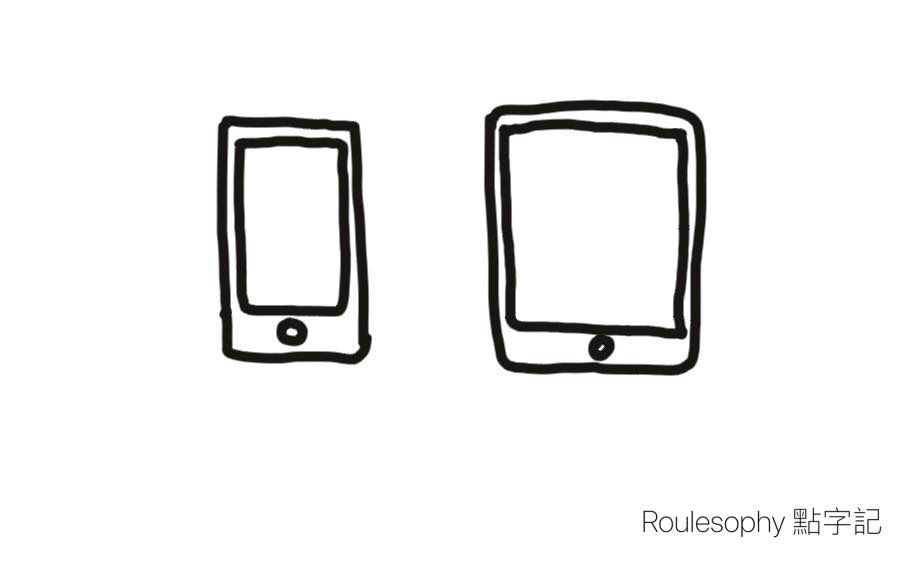
不知道大家使用電話專心做事時,有否因為一個突然彈出來的通知(Notification)而打亂了自己的工作,改為處理這個通知的東西。這種情況真是很麻煩。這個問題麻煩的地方在於通知有時也有它的作用,所以總不能只關掉了通知便解決了問題。但是要專心時又不想被通知打擾著。
我是一個 iPad 的重度使用者。最近因為一個小實驗令我無意中解決了這個問題。在這裡我想分享一下自己如何使用 iPhone 和 iPad 來解決這個問題。
討厭的 Notification
如果排除掉我在 iPad 上工作的原因是因為可以使用鍵盤和 Apple pencil,以及有較大的屏幕外,最重要的原因是通知十分容易讓人分心。
相信大家也有痛苦的經歷,就是專心用電話來查資料時突然收一個朋友的 Whatsapp / Line、又或是一個電郵的通知、又或是在社交網絡的通知等,然後你的流程就會變得要去決定是否去處理這個通知,一旦你決定處理回覆它,你的心流便會被打斷;就算當刻你不去決定處理它,其實你的心流也會被打斷。一旦我們專心的時候被打斷了,要繼續專心需要花更多的精力。
就算不是使用電話來工作,只是用來看 YouTube,我遇過最討厭的是在看 YouTube 時不斷收到群組的訊息,那種煩躁的程度會讓你完全想罵髒話。
然而最大的問題是我們現在每天收到的通知成千上萬,就算我們如何停止一部份的通知,有一些的通知(例如是即時通訊類)要停止也是不切實際。
我能想到的處理方法是,使用物理方式把這些通知過濾掉,在有空的時間才去處理它們。
這裡,就是使用兩部設備的主要原因。我是使用 iPhone 和 iPad 來做這件事。
我現在的做法是,把所有必要的通知都放在 iPhone 裡,然後把 iPad 裡的通知全部都關掉,只留下 iPhone 作為對外通信的窗口。
然後在需要專心時只使用 iPad 來工作(例如看書、寫文章、剪影片、遠端控制電腦 等)。把 Apple Watch 拿下來防止收到訊息、把 iPhone 背面朝上不會在收到通知時的亮屏慕干擾。就算要在工作時聽音樂的話也使用 iPad 上的音樂;
之後有空或有需要回覆別人時,只要看 iPhone 的通知來回覆便可以了,這樣可以省掉時間和精神,利用一段完整旳時間來進行對外聯絡這個工作。
這樣做的好處是,我在工作時能夠真是在沒有干擾的情況下工作,這樣的話,產出真是會高很多。更何況,以工作來說,使用 鍵盤、Apple Pencil 和 大屏幕 也比使用 iPhone 有效率得多。
iOS 工作術:
- iOS 上Evernote筆記連結的做法
- iOS 網誌用簡易影片處理
- iOS 工作術:多工視窗
- iCab Mobile 的視窗大小管理
- iOS 工作術:大量輸入行事曆
- iOS 工作術:大量輸入行事曆的第二個做法(用 Drafts 和 Fantastical 2)
- 我的 iOS Jekyll 寫網誌流程
- iOS 工作術:下載 YouTube 影片
- iOS 11 Smart Punctuation
- iOS工作術:為相片補回地點資訊
- iPad 工作術:以 iPad、鍵盤和滑鼠(Swiftpoint GT)遠端控制電腦
- iOS工作術:以Shortcuts為圖片加上水印
- iOS Shortcuts 教學:把 Openrice 分享到共用清單中
- iOS小技巧:以 WSTicK 製造 WhatsApp Sticker 貼紙
- 剪貼簿應用程式
- 最輕便的 iPad 鍵盤:Logitech Keys-to-go 入手心得
- iPadOS 上使用輔助觸控 Assistive Touch 滑鼠的心得
- 我的 Ulysses 圖片處理流程加速法
- iPadOS 13.4 使用 TrackPad 的心得
- iOS 上影片處理減少背景聲音的好 App:Brusfri
- LaunchCuts:管理 iOS Shortcuts 的好工具
- 如何快速記錄想法?我的iOS 14 背面輕點功能聽寫使用心得
- 用 Omnioutliner 來寫文章草稿
- iOS Shortcut教學:如何快速地和不在電話簿內的號碼展開 WhatsApp 對話?
- iOS15 使用 picture in picture 作為剪貼簿應用程式的Yoink
- 2021 年我的聽寫流程
如果你覺得這個內容有用,不妨分享給你的朋友。
這是我的 Facebook、Twitter、Instagram 和 Threads,有興趣的話歡迎 Follow。
如果你認為我的文章有幫助,歡迎 請我喝一杯咖啡。